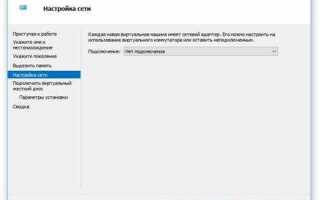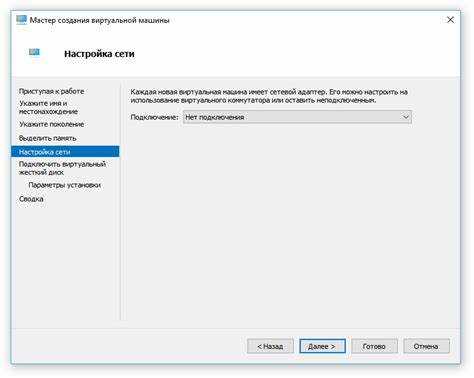
Виртуальные диски позволяют расширить возможности хранения данных, создавая дополнительные логические устройства на вашем компьютере. В Windows 10 существует встроенный инструмент для создания виртуальных дисков, не требующий стороннего ПО. Этот процесс включает в себя несколько простых шагов, которые под силу каждому пользователю. Знание того, как правильно настроить виртуальный диск, важно для оптимизации работы с большими объемами данных или организации защищённых хранилищ.
Первым шагом будет использование встроенной утилиты «Управление дисками», которая предоставляет доступ к функционалу создания виртуальных дисков. Для этого необходимо открыть команду «Создать VHD» (виртуальный жёсткий диск) в соответствующем меню. Важно указать правильный размер диска и формат, который соответствует вашим требованиям, будь то фиксированный или динамический.
Следующий этап включает монтирование виртуального диска в систему. При этом можно выбрать путь, где он будет храниться, а также тип файла. Система поддерживает форматы .vhd и .vhdx, где второй вариант более устойчив к ошибкам и повреждениям. После завершения этой настройки диск становится доступен в проводнике, и вы можете использовать его как обычный физический диск для хранения данных.
Если вы хотите создать раздел внутри виртуального диска, можно воспользоваться стандартными средствами Windows 10 для разметки дисков. При этом важно помнить, что после создания и форматирования виртуального диска его не удастся восстановить, если данные не были заранее сохранены.
С помощью этого простого руководства вы сможете создать виртуальный диск на своём компьютере, что откроет новые возможности для хранения и организации данных в системе Windows 10.
Подготовка к созданию виртуального диска
Перед созданием виртуального диска важно убедиться, что на вашем ПК достаточно свободного места для его размещения. Минимальные требования могут варьироваться в зависимости от размера создаваемого диска. Например, для маленького виртуального диска объемом 5 ГБ потребуется как минимум 5 ГБ свободного пространства на физическом диске.
Также необходимо выбрать тип виртуального диска, который вы хотите создать. В Windows 10 доступны два основных формата: VHD (Virtual Hard Disk) и VHDX. VHDX является более новым и поддерживает большие объемы данных (до 64 ТБ), а также более устойчив к повреждениям при потере питания. Для обычных задач VHD вполне подходит, но для работы с большими данными и критическими приложениями лучше выбрать VHDX.
Не забудьте определить, какой драйвер будет использоваться для виртуального диска. Windows 10 имеет встроенные средства, которые автоматически подключат созданный диск, однако для работы с ним в некоторых случаях могут понадобиться дополнительные утилиты или сторонние программы, если вы планируете использовать его в качестве раздела или для специфичных нужд, например, виртуализации.
Перед тем как приступить, рекомендуется проверить состояние вашего жесткого диска на наличие ошибок с помощью инструмента проверки диска, чтобы избежать возможных проблем с виртуальным диском в будущем. Для этого откройте командную строку и выполните команду chkdsk /f для устранения ошибок.
Если вы планируете использовать виртуальный диск для хранения данных, уточните, какой файловой системе его следует форматировать. NTFS подходит для большинства сценариев, но если вы создаете виртуальный диск для совместимости с другими операционными системами, лучше выбрать exFAT.
Создание виртуального диска с помощью встроенного инструмента Windows
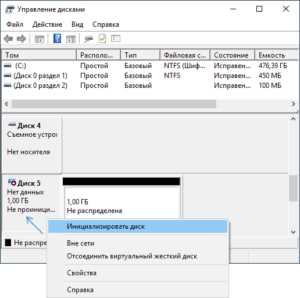
Для создания виртуального диска в Windows 10 можно использовать встроенный инструмент «Управление дисками». Этот процесс не требует сторонних программ и выполняется через несколько простых шагов.
1. Нажмите Win + X и выберите пункт Управление дисками из контекстного меню.
2. В открывшемся окне выберите Действие в верхнем меню, затем кликните по опции Создать VHD.
3. Укажите путь и имя файла для виртуального диска. Введите размер в мегабайтах, гигабайтах или терабайтах, в зависимости от нужд. Выберите между форматом VHD (максимум 2 ТБ) или VHDX (до 64 ТБ) для лучшей устойчивости.
4. Выберите тип виртуального диска: Динамически расширяемый или Фиксированный размер. Динамический диск растет по мере использования, в то время как фиксированный размер заранее резервирует указанное пространство.
5. Нажмите ОК и дождитесь завершения процесса создания. Виртуальный диск появится в списке дисков в «Управлении дисками».
6. После этого нужно инициализировать новый диск. Щелкните правой кнопкой мыши на виртуальном диске и выберите Инициализировать диск. Выберите стиль раздела: GPT (для современных систем) или MBR (для старых систем).
7. Далее нужно создать раздел на виртуальном диске. Щелкните правой кнопкой на нераспределенное пространство и выберите Создать простой том. Пройдите через мастер создания тома, укажите размер и букву диска.
Теперь ваш виртуальный диск готов к использованию. Он будет отображаться в «Этот компьютер» как обычный диск.
Важно: Виртуальные диски, созданные через встроенные инструменты Windows, могут быть использованы для различных целей, таких как создание дополнительного пространства для хранения данных или тестирование программного обеспечения.
Как выбрать формат и размер виртуального диска
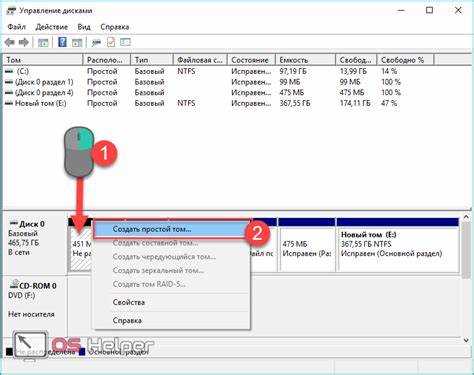
При создании виртуального диска важно учитывать его формат и размер, так как это определяет эффективность работы и доступное пространство. В Windows 10 доступны два основных формата виртуальных дисков: VHD и VHDX. Выбор между ними зависит от специфики задачи и требуемых характеристик.
Формат VHD подходит для базовых операций и совместимости с более старыми версиями Windows, однако он имеет ограничение в 2 ТБ на размер диска и менее устойчив к повреждениям. Для большинства современных пользователей рекомендуется выбирать формат VHDX. Он поддерживает диски размером до 64 ТБ и имеет улучшенную защиту от ошибок при отключении питания. Кроме того, VHDX работает быстрее, так как использует более современную структуру и позволяет эффективно работать с данными на виртуальных машинах.
Что касается размера виртуального диска, то стоит учитывать несколько факторов. Рекомендуется планировать размер диска исходя из ваших задач. Например, для тестирования программного обеспечения или хранения данных можно выбрать размер от 10 до 50 ГБ. Для работы с большими объемами данных, например, при виртуализации серверов или баз данных, оптимально выбирать диск от 100 ГБ и более.
Также следует помнить, что размер виртуального диска в Windows 10 можно настроить с учетом его динамического расширения. В таком случае виртуальный диск будет увеличиваться по мере необходимости, что позволяет экономить пространство, но требует мониторинга использования. Статические диски, наоборот, не изменяют своего размера и занимают указанное пространство целиком.
Итак, для большинства пользователей оптимальным выбором станет формат VHDX с динамическим расширением и размером от 50 до 100 ГБ, в зависимости от специфики работы.
Монтирование и доступ к созданному виртуальному диску
После создания виртуального диска в Windows 10 необходимо смонтировать его для использования. Для этого откройте «Управление дисками» (diskmgmt.msc) через меню «Пуск». В списке дисков найдите созданный виртуальный диск, который будет отображаться как неинициализированный. Щелкните правой кнопкой мыши по его строке и выберите «Инициализировать диск».
После инициализации правой кнопкой мыши на диске выберите «Создать простой том». Укажите формат файловой системы (обычно NTFS), задайте метку тома и выберите букву диска. После завершения мастера том будет доступен в «Проводнике» как новый диск, и вы сможете начать использовать его для хранения данных.
Если вы хотите отсоединить виртуальный диск, достаточно вернуться в «Управление дисками», щелкнуть правой кнопкой мыши по нужному диску и выбрать «Отключить виртуальный диск». Это безопасный способ отсоединить диск, не потеряв данные.
Для монтирования виртуального диска в дальнейшем достаточно будет открыть «Проводник», где он будет отображаться как обычный диск, и работать с ним, как с любым другим физическим носителем.
Использование виртуального диска для хранения данных
Виртуальные диски (VHD или VHDX) в Windows 10 предоставляют возможность создавать отдельные области для хранения данных, которые могут быть полезны для изоляции информации, тестирования приложений или резервного копирования. Они функционируют как обычные физические диски, но находятся в рамках операционной системы, без необходимости использования отдельного физического устройства.
Для хранения данных с помощью виртуального диска нужно сначала создать и монтировать виртуальный диск через Управление дисками. Это позволит вам выделить отдельное пространство для сохранения файлов, не затрагивая другие разделы или устройства. Важно, что данные на виртуальном диске могут быть полностью зашифрованы или защищены паролем для дополнительной безопасности.
Рекомендации:
1. При создании виртуального диска выберите формат VHDX. Этот формат более надежен и поддерживает файлы большого объема (до 64 ТБ), что делает его предпочтительным для хранения больших данных или работы с виртуальными машинами.
2. Для защиты данных рекомендуется использовать функцию BitLocker для шифрования виртуального диска. Это поможет предотвратить несанкционированный доступ, если диск будет подключен к другой системе.
3. Виртуальные диски идеально подходят для создания изолированных рабочих пространств. Например, можно установить приложения, которые не нужно хранить на основной системе, или использовать виртуальный диск как временное хранилище для скачанных файлов.
4. Преимущество использования виртуального диска заключается в возможности изменения его размера по мере необходимости. Если объем данных увеличивается, можно легко расширить виртуальный диск без потери данных.
5. Виртуальный диск можно использовать для тестирования программного обеспечения в безопасной среде, где изменения не повлияют на основную операционную систему или другие разделы диска.
Важно: убедитесь, что у вас достаточно места на физическом диске для хранения данных виртуального диска, иначе вы столкнетесь с проблемами производительности или ошибками при записи данных.
Удаление или изменение настроек виртуального диска
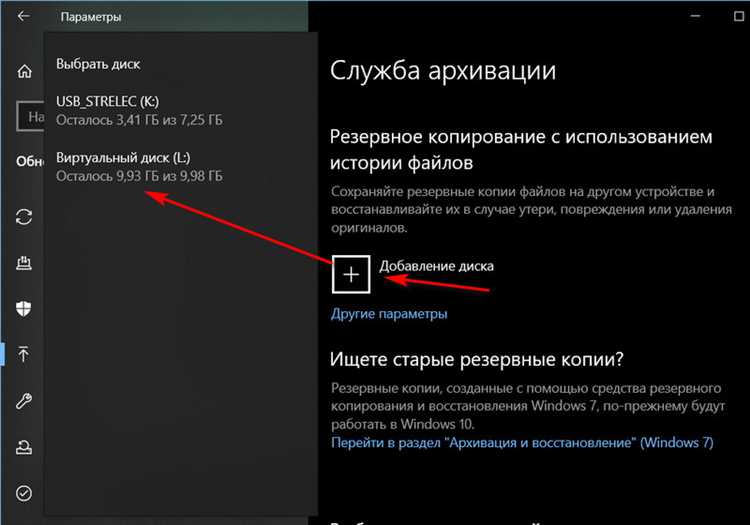
Для удаления или изменения настроек виртуального диска в Windows 10 необходимо воспользоваться инструментами управления дисками. Ниже приведены пошаговые инструкции для каждого действия.
Удаление виртуального диска

Чтобы удалить виртуальный диск, следуйте этим шагам:
- Откройте «Управление дисками». Для этого нажмите правой кнопкой мыши на «Пуск» и выберите «Управление дисками».
- В меню «Действие» выберите «Отсоединить VHD». Это позволит отсоединить виртуальный диск от системы.
- В появившемся окне нажмите «Обзор» и укажите путь к файлу виртуального диска (если он не выбран автоматически), затем нажмите «OK».
- После отсоединения VHD, при необходимости, удалите сам файл виртуального диска с помощью проводника.
Если вы не хотите удалять сам файл, а лишь хотите отключить виртуальный диск, достаточно выполнить только шаги 1 и 2. После этого диск больше не будет отображаться в системе.
Изменение настроек виртуального диска
Для изменения настроек виртуального диска, таких как его размер, выполните следующие шаги:
- Запустите «Управление дисками» (через «Пуск» или командную строку).
- Найдите раздел с виртуальным диском, который вы хотите изменить. Щелкните по нему правой кнопкой мыши и выберите «Изменить размер тома» или «Управление».
- Для изменения размеров виртуального диска, убедитесь, что на нем есть нераспределенное пространство. Если такого пространства нет, сначала уменьшите другие разделы с помощью стандартных инструментов Windows.
- Если вы хотите изменить формат виртуального диска (например, с FAT32 на NTFS), используйте утилиту командной строки DISKPART или сторонние программы для преобразования файловых систем.
Что делать, если виртуальный диск не отсоединяется
- Проверьте, не используются ли файлы на виртуальном диске. Закройте все программы, которые могут работать с этим диском.
- Попробуйте отсоединить диск через «Диспетчер устройств» или перезагрузите компьютер, чтобы завершить все процессы, связанные с виртуальным диском.
- Если проблема не решена, откройте командную строку от имени администратора и выполните команду
diskpart, затем используйте командуdetach vdisk.
С помощью этих методов можно эффективно управлять виртуальными дисками в Windows 10, включая их удаление и изменение настроек.
Вопрос-ответ:
Как создать виртуальный диск в Windows 10?
Для создания виртуального диска в Windows 10 нужно использовать встроенную утилиту «Управление дисками». Для этого откройте меню «Пуск», введите «Управление дисками» и выберите соответствующий пункт. Затем выберите «Действие» в верхнем меню и нажмите «Создать виртуальный жесткий диск». Укажите путь, размер и формат для нового диска и нажмите «ОК». Теперь виртуальный диск будет доступен для использования.
Какие шаги нужно выполнить, чтобы создать виртуальный диск в Windows 10 через командную строку?
Чтобы создать виртуальный диск через командную строку, нужно выполнить следующие шаги. Откройте командную строку от имени администратора и введите команду «diskpart». После этого используйте команду «create vdisk file=<путь к файлу> maximum=<размер в МБ>«. После создания виртуального диска, его нужно подключить с помощью команды «select vdisk file=<путь>» и «attach vdisk». Это создаст виртуальный диск и подключит его к системе.
Что такое виртуальный диск и зачем он нужен в Windows 10?
Виртуальный диск — это файл на вашем компьютере, который имитирует физический жесткий диск или флеш-накопитель. Он используется для создания дополнительных разделов без необходимости добавлять физическое устройство. Виртуальный диск позволяет удобно хранить и управлять данными, создавать тестовые среды, а также использовать его для установки операционных систем или программ, не изменяя основной диск.
Могу ли я использовать виртуальный диск как обычный жесткий диск в Windows 10?
Да, виртуальный диск в Windows 10 можно использовать так же, как и обычный жесткий диск. После его создания и монтирования в системе, он отображается в проводнике как отдельный диск, и с ним можно работать: создавать, удалять файлы и папки, а также форматировать диск. Главное — не забывать, что это файл, а не физическое устройство, поэтому на него могут накладываться определенные ограничения по скорости и доступу.
Можно ли изменить размер виртуального диска в Windows 10 после его создания?
Да, размер виртуального диска можно изменить, но только после его отсоединения. Для этого откройте утилиту «Управление дисками», выберите созданный виртуальный диск и выберите «Отключить». После этого откройте командную строку или Diskpart и используйте команду «resize vdisk», чтобы изменить размер диска. После этого диск можно снова подключить и использовать с новым размером.